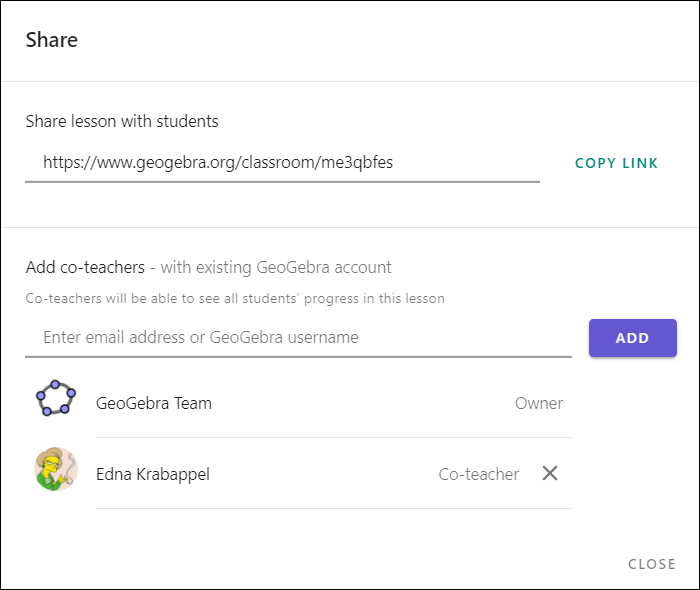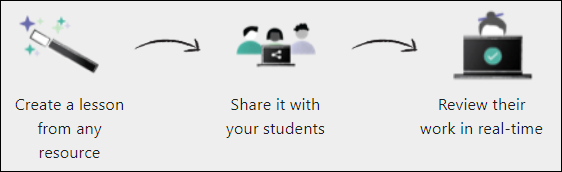
Pendahuluan
Apakah Kelas GeoGebra?
[i]Kelas GeoGebra[/i] adalah sistem pembelajaran online yang dapat digunakan dalam pembelajaran digital interaktif serta dalam pembelajaran tatap muka untuk mendukung kolaborasi antara guru dan siswa.
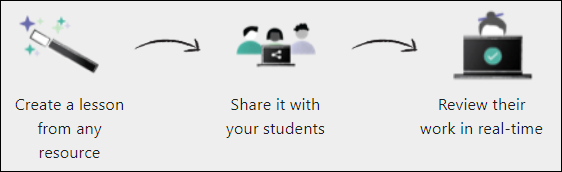
Fitur-fitur Kelas GeoGebra
[i]Kelas GeoGebra [/i]adalah platform virtual yang dapat digunakan guru untuk:[br][list][*]memberikan tugas interaktif dan menarik bagi siswa [br][/*][*]melihat kemajuan siswa dalam mengerjakan tugas tertentu [br][/*][*]melihat tugas mana yang telah (atau belum) dimulai oleh siswa[br][/*][*]mengajukan pertanyaan ke seluruh kelas dan melihat semua jawaban siswa secara instan[br][/*][*]menyembunyikan nama siswa saat menampilkan tanggapan siswa terhadap pertanyaan[br][/*][*]mengajar bersama dengan menambahkan rekan guru[br][/*][*]memfasilitasi diskusi yang kaya dan interaktif di antara semua siswa, kelompok siswa, dan siswa individu[br][/*][/list]Terdapat lebih banyak fitur yang akan ditambahkan ke daftar ini di masa mendatang. Jadi tunggu saja! [br]Dalam tutorial singkat ini, Anda akan merasakan betapa mudahnya menggunakannya.[br]Untuk pertanyaan lain, silakan hubungi [i]support@geogebra.org[/i]
Memantau Kemajuan Siswa
Saat siswa memasuki Pelajaran Anda, nama mereka akan muncul pada bagian Ikhtisar Pelajaran.[br]Pada titik ini, mereka dapat segera mulai mengerjakan tugas.[br][br]Guru dapat memantau kemajuan siswa secara langsung ketika mereka sedan mengerjakan tugas.[br][br][b]Ikhtisar Pelajaran[/b][br][br]Klik tombol Ikhtisar Pelajaran di sisi kiri.[br]Di sini guru dapat melihat ikhtisar semua siswa yang ada dalam Pelajaran.[br][br]Guru dapat ...[br][list][*]melihat berapa banyak siswa yang sudah mulai bekerja,[br][/*][*]melihat berapa banyak tugas yang telah dimulai siswa,[/*][*]melihat langsung kemajuan penyelesaian tugas yang sedang mereka kerjakan saat ini melalui gambar mini,[/*][*]mengklik pada siswa untuk melihat sekilas semua jawaban yang dipilih.[/*][/list]
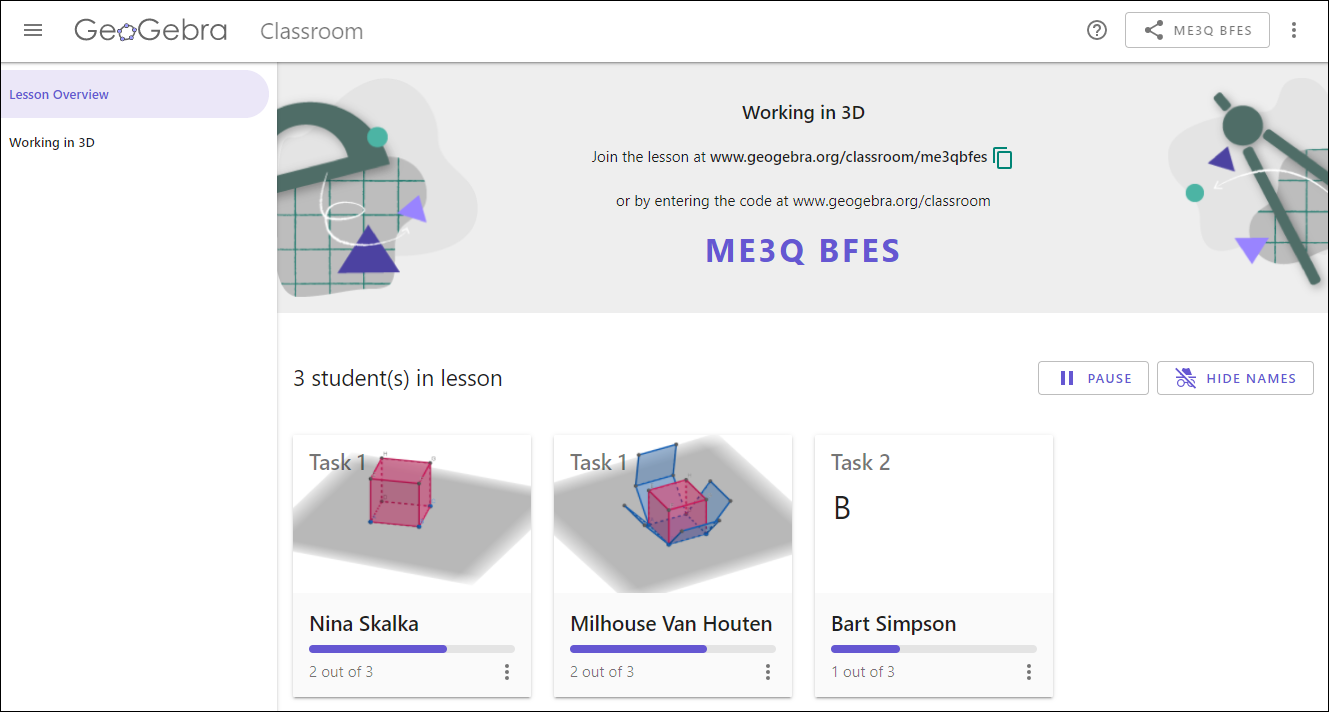
Tasks Overview
Buka [i]Ikhtisar Tugas[/i] dengan memilih tombol [i]Aktivitas Pelajaran[/i] Anda di sisi kiri.[br][br]Di sini Anda akan melihat...[br][list][*]tugas asli yang dibagikan kepada siswa Anda, dan[/*][*]berapa banyak siswa yang memulai setiap tugas.[/*][/list][b]Catatan:[/b] Tugas pada [i]Ikhtisar Tugas[/i] dapat digunakan untuk menjelaskan contoh solusi kepada siswa Anda langkah demi langkah.[br][br]Jika Anda memilih [i]Detail[/i] tugas di samping kemajuan siswa, Anda akan diteruskan ke tugas tersebut dan mendapatkan ikhtisar gambar mini dari semua siswa yang mengerjakan tugas ini. Tampilan ini diperbarui secara real time sehingga Anda dapat melihat kemajuan semua siswa saat mereka terus mengerjakan tugas ini. Gambar pratinjau diperbarui secara langsung dan menunjukkan status terakhir pemrosesan tugas.[br][b]Catatan:[/b] Anda juga dapat memilih tugas di navigasi samping untuk memantau kemajuan siswa dalam tugas ini.[br][br]Tampilan siswa juga dapat dilihat dengan membuka menu konteks menggunakan tombol [i]Lainnya[/i] di sudut kanan atas dan memilih [i]Buka[/i] tampilan siswa. Anda sekarang akan melihat tugas seperti yang dilihat siswa Anda.
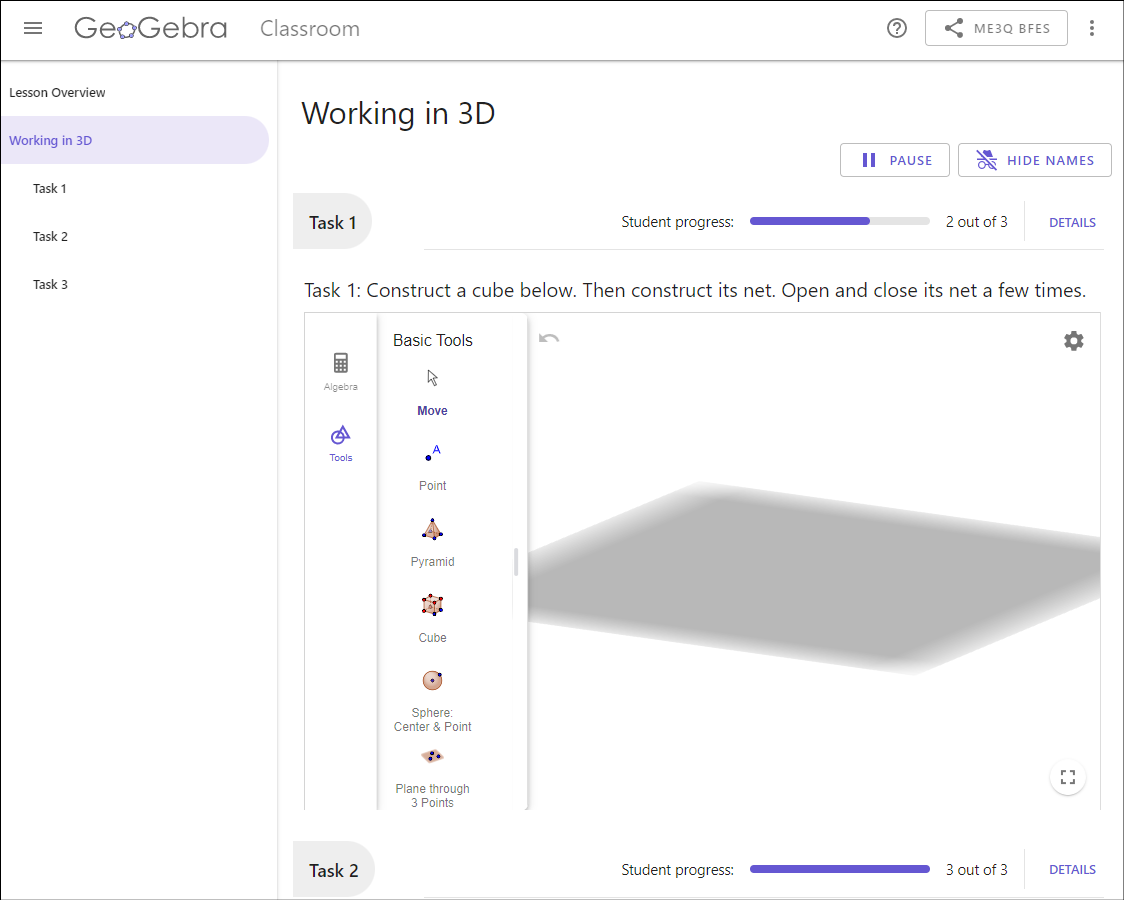
Menambahkan Guru Lain
You can add a co-teacher to your [i]Lesson[/i] to monitor students' work together and to prepare lessons in team-teaching. Co-teachers will be able to see all students' progress in the [i][i]Lesson[/i].[/i]
How to add a co-teacher
[list=1][*]Klik tombol SHARE di pojok kanan atas Pelajaran GeoGebra Anda untuk menambahkan satu atau lebih guru lain ke Pelajaran Anda.[/*][*]Anda dapat menambahkan rekan pengajar dengan memasukkan email atau nama pengguna GeoGebra di tempat yang tersedia dan memilih Tambah.[br][b]Catatan: [/b]Untuk melakukan hal ini, rekan pengajar Anda harus memiliki Akun GeoGebra.[/*][*]Rekan guru akan menerima notifikasi dengan link ke Pelajaran.[/*][*]Rekan pengajar kini memiliki fungsi yang sama dengan guru asli saat bekerja dengan siswa dalam Pelajaran GeoGebra ini.[/*][*]Rekan guru dapat mengakses Pelajaran dari profil mereka.[/*][/list] [b]Catatan: [/b]Pelajaran yang Dibagikan ditandai dengan ikon Dibagikan.[br][br][b]Catatan:[/b] Hanya pemilik Pelajaran yang diperbolehkan menambahkan rekan pengajar ke Pelajarannya. Guru asli dapat menghapus rekan guru ini kapan saja dengan kembali ke tombol BAGIKAN. Jika pemilik Pelajaran menghapus Pelajaran tersebut, maka Pelajaran tersebut juga akan terhapus dari Halaman Profil rekan pengajar.